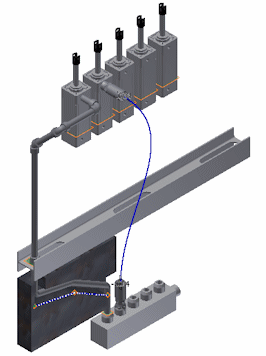- 在模型浏览器中双击“三维布管管路”。
-
 在功能区上,单击
“三维布管”选项卡
在功能区上,单击
“三维布管”选项卡
 “管路”面板
“管路”面板
 “创建管路”
.
“创建管路”
. - 在“创建管路”对话框中,输入 AirSystem2 作为“管路文件名”。接受其他默认设置并单击“确定”。
单条管路 AirSystem2:1 便添加到浏览器中且处于激活状态。“管路”选项卡显示在功能区上。
- 在“管路”选项卡的“管理”面板上,从“激活的样式”列表中选择“液压软管 - 内螺纹 - 旋转接头”样式。
-
 在功能区上,单击
“管路”选项卡
在功能区上,单击
“管路”选项卡
 “布线”面板
“布线”面板
 “新建管线”
。
“新建管线”
。 - 在“创建新管线”对话框中,接受默认管线文件名和位置,然后单击“确定”。
管线将添加到激活的管路中并处于激活状态。“布线”选项卡显示在功能区上。
-
 在功能区上,单击
“布线”选项卡
在功能区上,单击
“布线”选项卡
 “创建”面板
“创建”面板
 “布线”
.
“布线”
.软管样式所指定的起始配件将附着到光标,并准备进行放置。
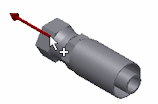
- 将光标移动到环形边上,如下图所示。然后单击以设定起始配件。注: 零件上的方向轴必须指向管线的方向。
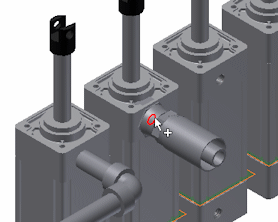
- 将显示结束配件,并将其附着到光标。请注意,起始配件和结束配件参照的是此样式的同一个零件。
- 将光标移动到阀零件的环形开口处。
如果配件的方向不正确,请单击鼠标右键,然后选择“下一个接头”。
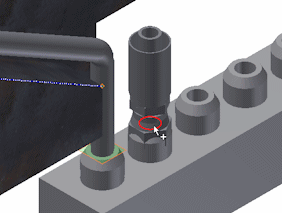
- 单击以放置结束配件。将显示管线。